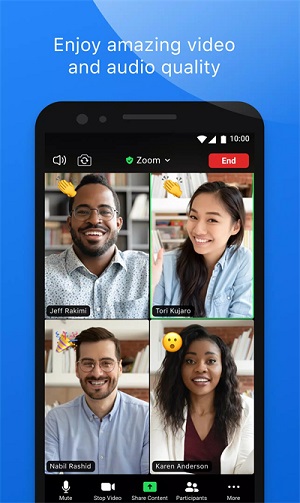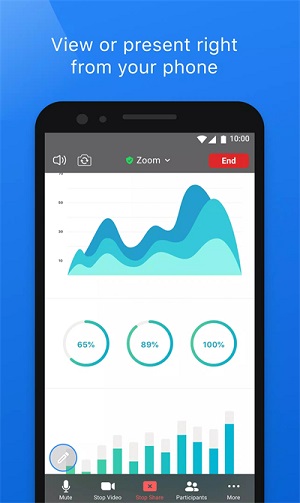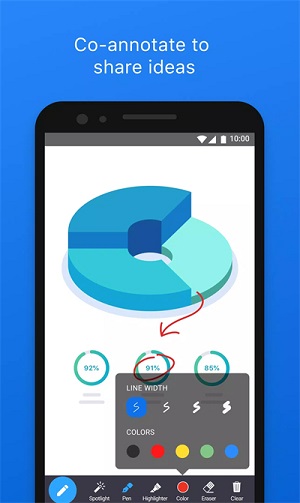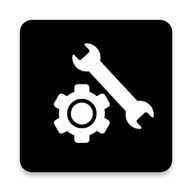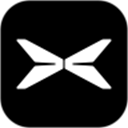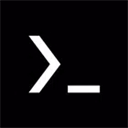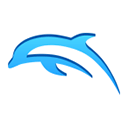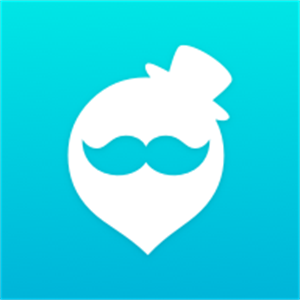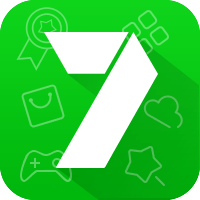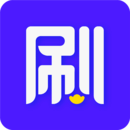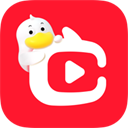zoom会议软件
一款功能全面的远程办公视频会议工具
内容介绍
是一款功能全面的远程办公视频会议工具,适用于各类场景,可以随时随地畅享会议体验,不仅支持多人高清视频通话,还能实现屏幕共享和分组讨论等功能,提升会议效率。其强大的分组和记时功能,使讨论更加高效有序,同时提供了友好的用户界面和简单易用的操作方式,即使是没有使用过视频会议软件的用户也能快速上手,需要的朋友快来下载吧。
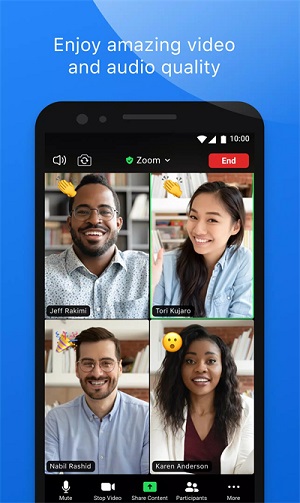
zoom会议软件 软件特点
1、支持千人同时高清互动,可以一键入会,根本无需注册,更方便大家的使用。
2、智能适应网络条件,确保音视频流畅,而且特色功能一应俱全,满足各种会议需求。
3、还跨平台支持,可以同时共享屏幕,标注,群组消息和远程操作,让团队协作更高效。
4、提供高质量的桌面和应用共享,个性化会议设置。即时或预约会议,还有控制确保会议有序进行。
5、拥有私有云部署,可以灵活伸缩,确保高可用性,而且服务备份,全天在线监控,确保服务稳定。
6、采用智能高级加密等先进技术,保障会议安全,基于角色的访问控制,提供全面的安全选项。
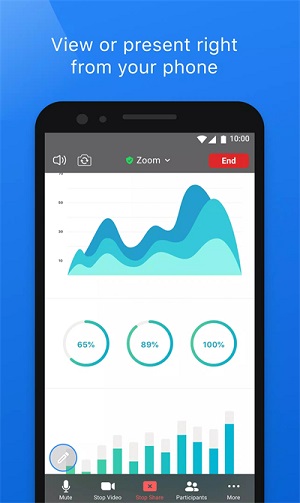
zoom会议软件 软件优势
1、平台不仅限于文字,还可以发送图片和声音,让沟通更加生动有趣。
2、无论是手机联系人还是通过电子邮件,都能轻松邀请他人加入群聊。
3、不管你身处怎么样的网络环境下,都能保持流畅的通信体验,大家可以更好的使用
4、为了专注于行车安全,确保驾驶员在行车过程中不受打扰,提升行车安全性。
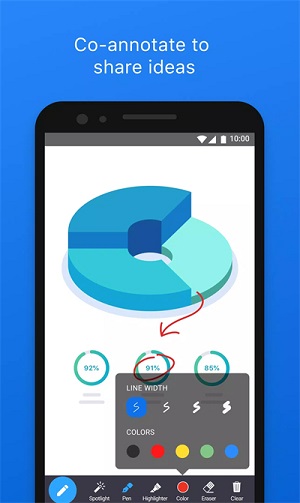
zoom会议软件 怎么进入会议室
1、打开app,可以选择直接加入会议或者登陆

2、登录后,进入主界面,您可以选择“开始”,开启一场即时会议。

3、选择“加入”可以使您立刻加入到您键入会议ID的会议当中。

4、选择“安排会议”可以使您立刻进入到会议详细列表,包括会议主题和时间。完成选择后,您可以立即发送该会议的邀请信息。

zoom会议软件 怎么进入分组
1、进入会议后,等待所有参会者都进入会议后,点击右下方的“分组讨论”;

2、根据需求,选择创建几个讨论组。然后一般默认选择“手动分配”;

3、然后根据需求,
步骤一:新增或删除多余的讨论组;
步骤二:点击分配;
步骤三:把某些参会者分配到1个讨论组里;
步骤四:点击“分组讨论开始”,开始分组讨论;

4、如果需要修改更多具体设置,可以点击“选项”;